引越しにまつわる7つの作業
はてなブログに引越してきて、まもなくひと月になろうとしています。
今回は、引越作業で僕が行ったこと(やれば良かった)7つの作業をまとめてみましたので、ご紹介します。
同じくlivedoorブログからはてなブログへ引っ越しを考えていらっしゃる方の参考になれば幸いです。
事前準備編
まずは引越しのための事前準備作業です。
1 引越し元(livedoorブログ)でエクスポート
livedoorブログのヘルプページを参考にしながら、データをエクスポートします。
2 URLの置換
これをやらなかったことを激しく後悔しました。 エクスポートで吐き出されたデータは.txtなので、テキストエディターで簡単にURLを置換できます。
livedoorブログの場合、URLが"xxx/archive/“なのに対して、はてなブログは"xxx/entry/"なので、予め置換しておくと、ちまちま個別記事へのリンクのURLの修正作業の手間が省けるかと。
もっとも、ブログカード形式でリンクを貼っていた場合、はてなブログのURLに置き換えただけだと上手く表示されませんでした。
そのため、ブログカード形式で個別記事へのリンクを貼ったものに関しては修正が必要なため、結局は作業を行うことに…
また、独自ドメインを用いる方は、この工程の前に、独自ドメインの取得やはてなブログでの設定を事前に完了させて、独自ドメインでのURLを使えるようにしておきましょう!
3 移管先にインポート
はてなブログの管理画面から、インポートします。
はてなブログの管理画面の左側にある「インポート」から簡単にできます。
4 画像のエクスポート
一番頭を悩ませたのが、画像の移管です。
ローカルにデータが残っていれば、ここの工程は不要です。
ですが、僕の場合、画像データが入っているMacが死亡してしまったため、これまでのデータがローカルにない状態で引越作業をしなければならなくなりました。
そのときの記事はこちら
このような事情から、この工程を踏む必要が生じてしまいました。
画像データの一括移管に関して、 (株式会社アドウェイズ)https://www.adways.net/のエンジニアさんたちが書いているブログに、Pythonを使って移管する方法について紹介されていましたが、非エンジニアたちには何のことやらな方法です。
というわけで、非エンジニアのために別の方法を模索してみました。
FTP接続で一括ダウンロード
livedoorブログはFTP接続に対応しているので、FTP接続して、一括でダウンロードしようと試してみました。ですが、結果は惨敗。どうやらFTP接続でアップロードしたデータでないとダメなようです。
Image downloaderでダウンロード
次に、Chromeの拡張機能である"Image downloader"を試してみることに。 こちらの記事を参考にさせていただきました。
これは、閲覧しているページの画像データをまとめてダウンロードしてくれるというツールです。
まずは、ChromeのウェブアプリストアからImage downloaderをインストールします。
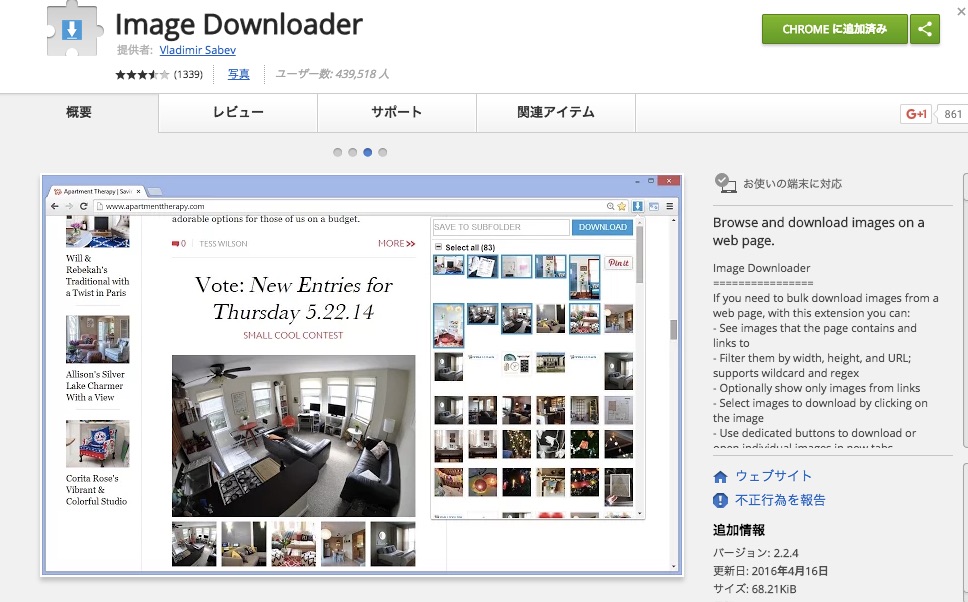
次に、画像管理のページで、画像表示数を増やした上で、画像データの全選択にチェックを入れます。
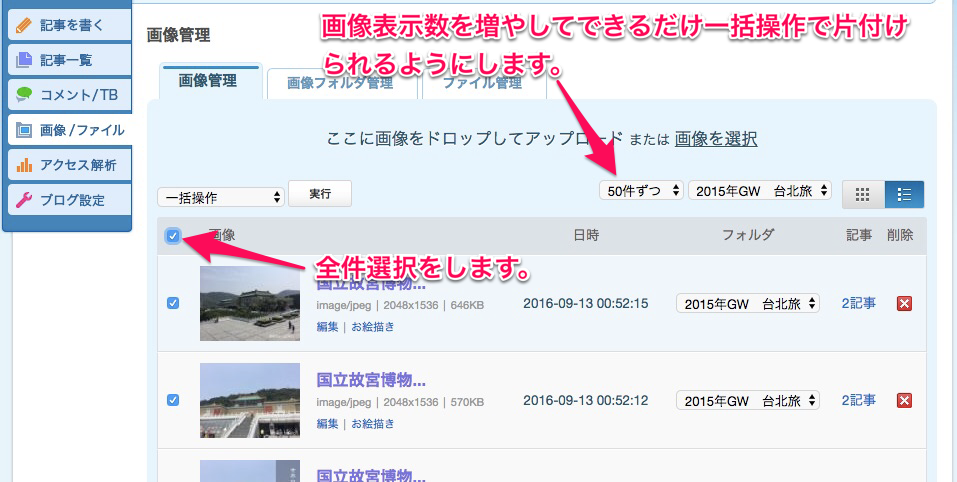
一括操作のプルダウンから、記事に貼り付けるを選択し、実行をクリック。

そうすると、画像データが貼り付けられた記事作成画面になるので、プレビューボタンを押して、ブログのプレビューページを出します。

Chromeの右上に表示されている、Image downloaderをクリックします。

そこから、先ほどのImage downloader をクリックして、ページ内の画像データを読み込ませます。
しばらくすると、全データを読み込むので、select allにチェックを入れ、Downloadをクリック!

あとは、ダウンロードが終わるのを待つだけです。 これで画像データを一括でダウンロードできます。
この方法の欠点は、画像データのファイル名が元々の画像データに紐付いていないため、ランダムになってしまうことです。
ですので、次の工程に進む前に、一度ファイルを見直し、リネームをすると管理が楽になるかもしれません。
もし、livedoorブログ上で画像データをフォルダごとに保存していた場合には、フォルダごとにダウンロードするのが後々楽でしょう。
5 外部サービスへアップロード
先ほどエクスポートした画像データをGoogleフォトなどの外部サービスへアップロードしました。
外部サービスを利用した理由は、将来、他のサービスあるいはWordpressに移行したくなったときのことを考えてです。
ちなみに、はてなブログの場合、画像データの総アップロード容量に容量制限があります。Googleフォトなどの外部サービスを利用すれば容量制限を回避できるんじゃなかろうかと思って試したところ、しっかり加算されていたので無駄な抵抗になってしまいました。
6 画像の貼り直し
バックアップデータをインポートしただけでは、前の画像データへのリンクがそのまま反映されてしまうため、個別に修正する必要があります。つまり、ブログ記事に掲載されている写真をクリックすると、livedoorブログ上のページに飛んでしまうので修正する必要があります。
ここは面倒だけど、1つ1つ修正しています。 ※2016年12月23日時点、なお現在進行形です。
先ほどの工程(画像データのエクスポート)で、画像データのファイル名をリネームしたのですが、Googleフォトの場合、アップロード時にファイル名順に画像が表示されないのがデメリットです。
それさえなければ自動化できるんじゃないかと。
7 リライト
画像データ貼り直しに加え、リライトもちょこちょこ行います。 リンク切れや、新たに関連記事を追加したりをちょこちょこ繰り返します。 ※2016年12月23日時点、なお現在進行形です。
最後に…
4〜6の工程が一番大変ですし、時間がかかります。
両サービスを使ってみて、両者に共通することは、Flickrと連携しているということです。 すなわち、最初から全てFlickrに画像をアップロードし、Flickrから読み込ませていれば、このような面倒な作業をしなくて済んだのです。
Flickrが最強です!!
ただ、これはあくまでも引越しという観点からの評価です。写真のオンラインストレージサービスとしては、僕はGoogleフォトの方が気軽に使えていいので、Googleフォトを愛用しています。
というわけで、今回はブログの引越しについて書かせていただきました。
それではー!
最後までご覧頂きありがとうございました。
ランキングに参加しております。
バナーをポチッ!として頂けますと、励みになります!!
